默認情況下,Google文檔中的一個新文檔在頂部具有專用空間,可以輸入標題詳細信息。儘管需要長文檔的標題,但大多數常規文檔不需要標題詳細信息。但是,您仍然在每個文檔的頂部和該文檔中的每個頁面上都有這個大空間。
如果您有興趣在Google文檔文檔中刪除標題(例如用於打印),那麼這並不容易。沒有專門的選項可以刪除Google文檔中的標題,但是有一些解決方法。今天,我將向您展示兩種擺脫Google文檔中標題的方法。
調整標題和頁面邊距以卸下標題
從技術上講,該解決方案實際上並未刪除Google文檔文檔中的標頭。但是,您可以從本質上刪除每個頁面頂部的空白,在大多數情況下,該空間具有相同的目的。
您需要做的是卸下頂頁和標題邊距,以刪除頂部的空白。這將使標頭選項可在頂部可用,但將刪除空白。
這是這樣做的方法:
雙擊頂部的標題部分(空白空間),然後單擊“選項”按鈕。
這裡輸入“ 0”(零)在旁邊的文本框中“標頭”然後單擊“申請”。
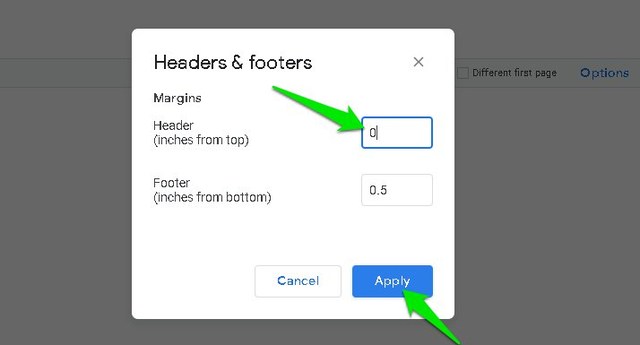
要刪除頁面邊距,請單擊“文件”左上角的菜單,選擇“頁面設置”選項。
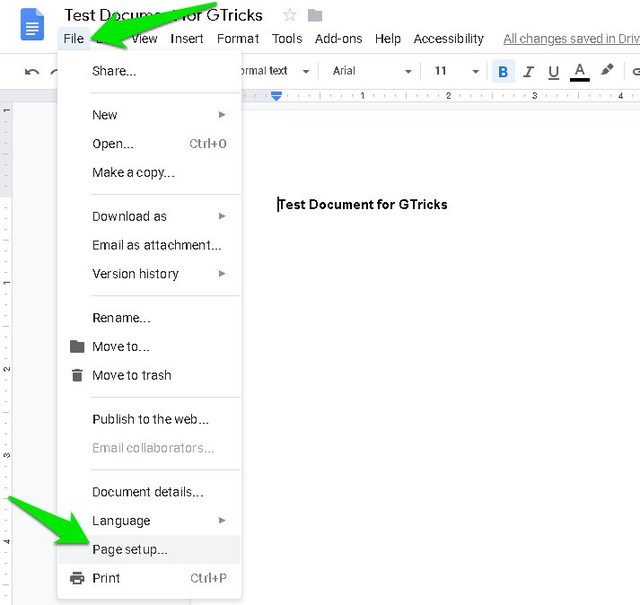
現在“利潤”部分,輸入“ 0”(零)在旁邊的文本框中“頂部”然後單擊“好的”。
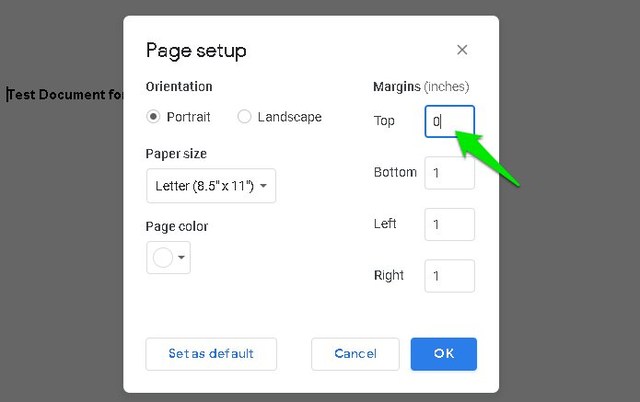
這將同時刪除標題和頁面邊緣,您會發現從頂部刪除了空白。但是,將保留一行空間,您可以單擊該線以輸入標題詳細信息。
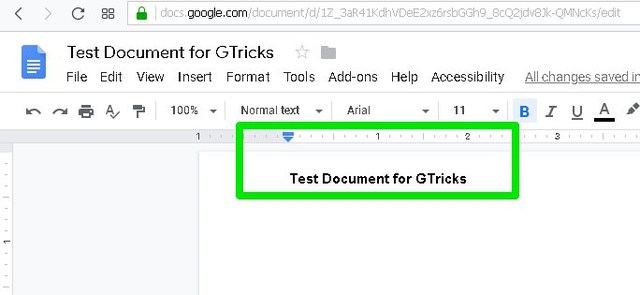
如果您想與單行的空白線完全刪除標頭,那麼也可以使用自定義腳本。添加和使用自定義腳本可能會有些困難,但是值得慶幸的是,還有一個Google文檔附加插件,也可以使事情變得更加簡單。但是,如果您有興趣手動安裝腳本,則可以在此找到它堆棧交換討論。
我在說的是頂級貢獻者的文件,這使您可以在任何Google文檔文檔中刪除標題和頁腳。只需單擊“安裝”按鈕,並提供所需的帳戶權限以安裝附加組件。安裝後,轉到附加組件>頂級貢獻者的文件>卸下標題/頁腳然後單擊“卸下標頭”。
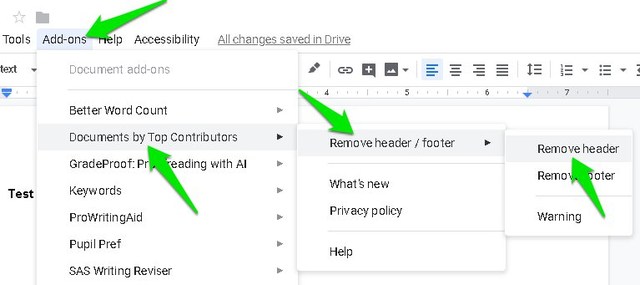
這將從您的Google文檔文檔中刪除標頭。您會注意到,即使是單行的白空間也被刪除,並且在頂部的任何地方單擊都不會顯示標題部分。

警告:使用此附加組件(或腳本)刪除標頭後,您將無法將其帶回該特定文檔。在使用此方法之前,請確保要永久從本文檔中刪除標頭,否則,您必須將文檔的內容移至其他文檔。
結束思想
我相信,如果您只想刪除標頭要使用的頂部空白,則第一種方法更安全,更容易遵循。但是,如果要完全從文檔中刪除標頭,則必須使用專用腳本/附加組件。如果您知道其他任何方法以刪除Google文檔中的標題,請在評論中告訴我們。
